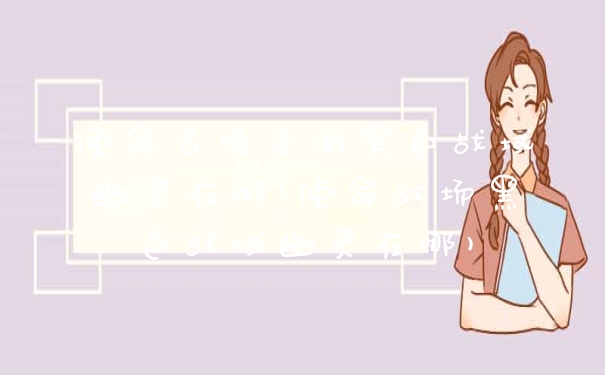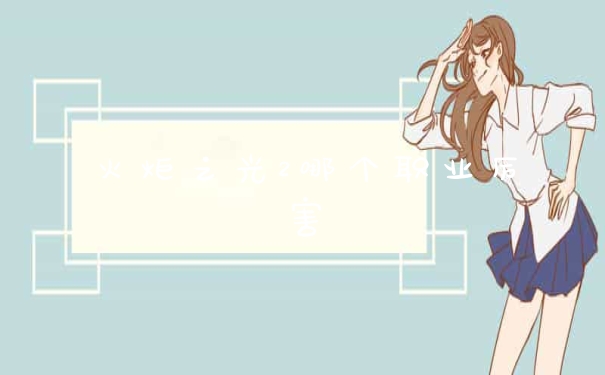《守望先锋2》测试版终于上线了,就像上个版本一样,拥有高帧率非常重要。自《守望先锋》发布以来的六年里,发生了很多变化,但核心游戏是一样的。
按照第一版的最佳实践,我们确定了四个设置,您可以调整以提升《守望先锋2》中的每秒帧数(fps)。如果您想要完整的细分,请务必阅读我们的《守望先锋2》最佳设置攻略大全。
打开FSR并降低渲染分辨率


自《守望先锋》于2016年推出以来,最重要的创新之一是升级采样算法,该算法以较低的分辨率渲染游戏以提高性能。《守望先锋2》支持AMD的FidelityFX超分辨率(FSR),几乎可以与任何显卡配合使用。
虽然对FSR1.0的官方支持可以追溯到Nvidia的GTX10系列和AMD的RX400系列,但它确实适用于大多数GPU。将FSR与降低的渲染分辨率相结合,可以显着提高性能。在我们的测试系统中,使用英特尔酷睿i9-10900K和RTX3090,通过打开FSR并将渲染分辨率调低到50%,我们可行将帧数增加约70%。
《守望先锋2》也有自己的内置升级版。但是,我们发现,对于给定的渲染分辨率,FSR的速度提高了约5%。
关闭或关闭动态反射


除了分辨率之外,我们发现动态反射是一个非常密集的图形选项。与局部反射异同,动态反射侧重于反映玩家在游戏中的快节奏动作。当我们将动态反射从“高”设置为“关”时,我们将平均帧速率提高了30%。1%的低fps(基本上是衡量一致性-越高越好)也显着改善,帧数提高了24%。
在像《守望先锋2》这样的正面射击游戏中,动态反射有一个“低”选项,其性能仍然明显优于“高”选项,同时提供改进的视觉质量(类似于第一个《守望先锋》)。
调低抗锯齿


如果您仍在寻找更多帧的策略,请调低抗锯齿设置将为您提供一些帮助。抗锯齿(或AA)可以平滑图像的锯齿部分,这在较低的分辨率下特别有用。从SMAA切换到FXAA时,我们可行将帧速率提高2.5%,而不会降低图像质量。
这不是一个巨大的改进,但SMAA和FXAA之间的视觉差异是如此之小,以至于调低AA是获得更多帧的好策略,而无需牺牲视觉质量。
关闭帧缓冲区
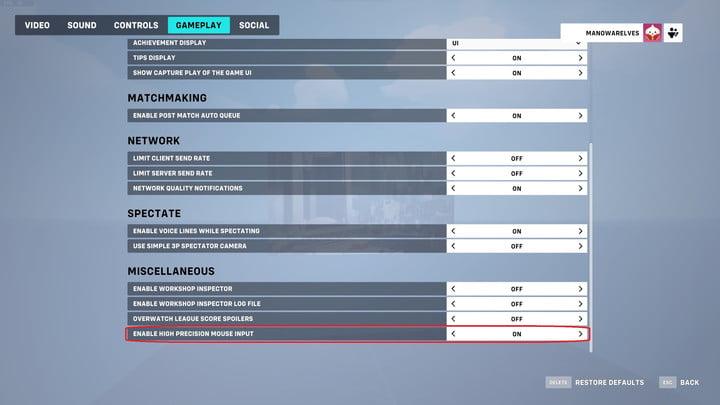
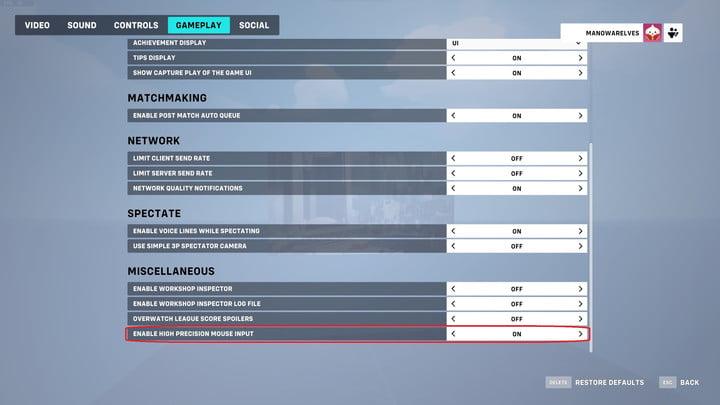
这是你最后保存的那种选项,不是因为关闭这个设置会让游戏看起来非常糟糕,而是因为它可能会弄巧成拙。《守望先锋2》维护一个单帧缓冲区,您可以使用reduce缓冲区设置将其关闭。这对于输入延迟非常有用,但会花费您一些性能。
关闭帧缓冲区选项会将我们的帧速率提高8%,但代价是输入延迟更高。如果您的PC的帧速率特别低(如27fps),并且您需要再刮几帧才能使《守望先锋2》可玩,那么这是一个很好的最后策略。如果您已经具有可播放的帧速率,则可能需要将此设置保持打开状态。